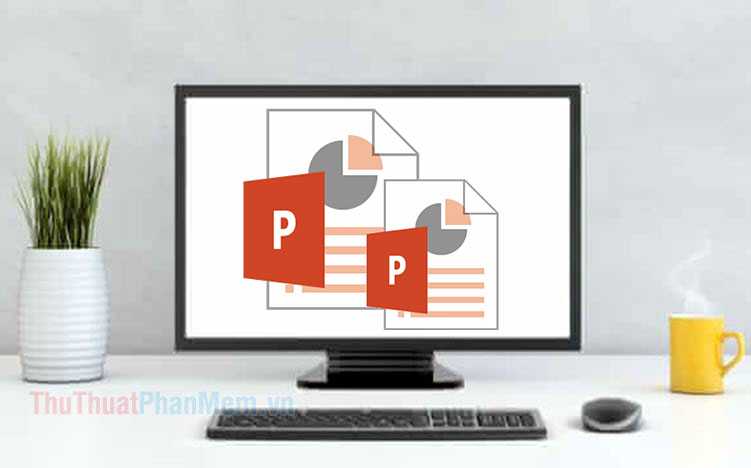Tạo tiêu đề đầu và cuối trang (Header và Footer) khi in trong PowerPoint
Bài viết dưới đây giới thiệu chi tiết tới các bạn cách tạo tiêu đề đầu và cuối trang khi in trong PowerPoint.
Bước 1: Vào thẻ Insert -> Text -> Header & Footer:
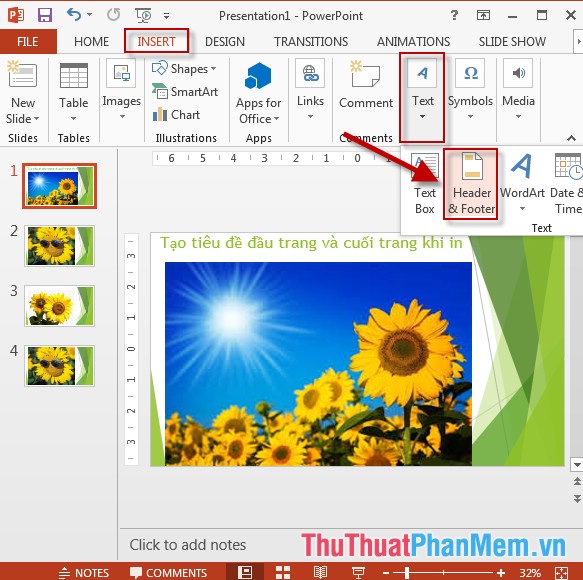
Bước 2: Hộp thoại Header and Footer -> kích chọn tab Notes and Handouts tích chọn mục Date and time để hiển thị ngày và giờ, tích chọn Page number hiển thị số trang trên Slide khi in:
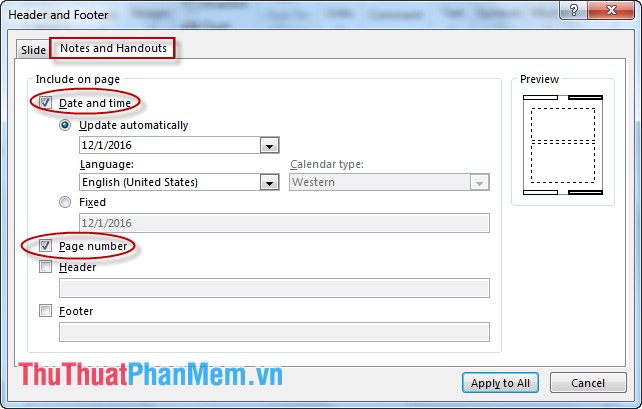
Bước 3: Tạo các tiêu đề:
- Tích chọn mục Header để tạo tiêu đề đầu trang cho Slide -> nhập nội dung cần tạo ở phần ô trống.
- Tích chọn mục Footer để tạo tiêu đề cuối trang cho Slide -> nhập nội dung cần tạo ở phần ô trống.
Cuối cùng kích chọn Apply to All để hoàn tất quá trình tạo tiêu đề:
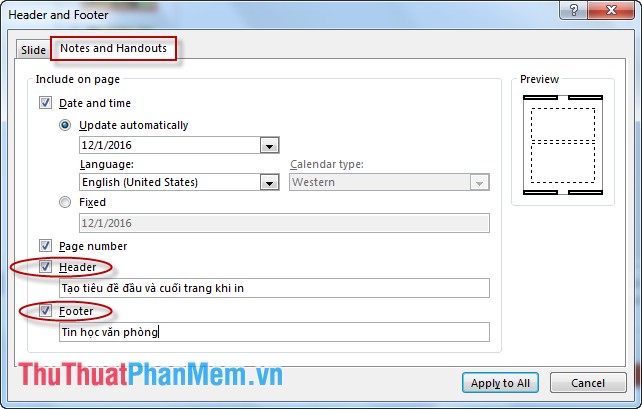
- Kết quả bạn chỉ cần in hoặc kích chọn File -> Print -> đã tạo tiêu đề đầu trang và cuối trang khi in, có kèm theo cả ngày tháng (như hình vẽ):
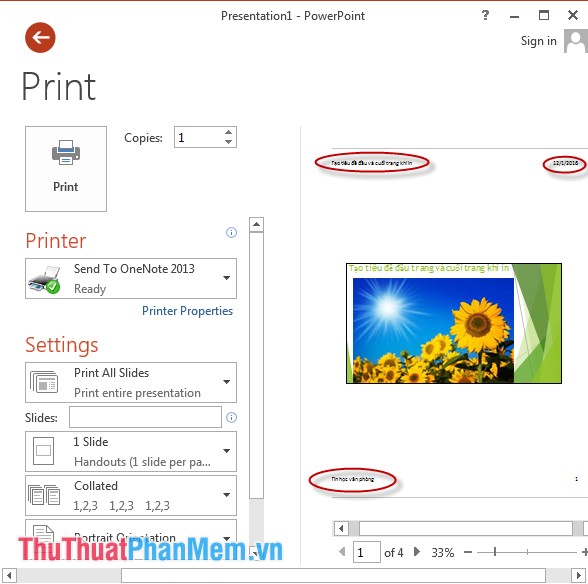
Trên đây là hướng dẫn chi tiết cách tạo tiêu đề đầu và cuối trang khi in trong PowerPoint.
Chúc các bạn thành công!